Что представляет приложение в интерфейсе windows phone
Настройте пользовательский интерфейс Windows Phone, созданный с помощью шаблона приложения списка SharePoint для Windows.
Приложения списка SharePoint из шаблона приложения списка SharePoint для Windows Phone основаны на платформе Silverlight для Windows Phone. Все возможности, предоставляемые платформы Silverlight на ОС Windows Phone, доступны для разработчиков по настройке пользовательского интерфейса (UI) приложения списка SharePoint, предназначенной для Windows Phone.
[!Важно!] При разработке приложения для Windows Phone 8, необходимо использовать Visual Studio Express 2012 вместо Visual Studio 2010 экспресс-выпуск. За исключением среды разработки все сведения в этой статье применимы к созданию приложений для Windows Phone 8 и Windows Phone 7.> Для получения дополнительных сведений см Как: Настройка среды разработки мобильных приложений для SharePoint.
Создание приложения списка SharePoint для настройки интерфейса пользователя
Для следующих процедур предположим, что на сервере SharePoint Server имеется список заказов продуктов, созданный из шаблона Custom List, аналогичный примеру списка заказов продуктов, используемой в приложении How to: Implement business logic and data validation in a Windows Phone app for SharePoint. Для примера приложения Windows Phone, используемых в этом разделе в списке заказов продукта это приложение на основе был изменен дополнительные поля. Измененный список заказов на продукт, используемый для целей примеров, описанных в этом разделе будет создан со столбцами и типы полей, показано в таблице 1.
В таблице 1. Измененный список заказов на продукт
| Column | Тип | Обязательный |
|---|---|---|
| Продукт (например, заголовок) | Однострочный текст (Текст) | Да |
| Описание | Однострочный текст (Текст) | Нет |
| Категория продуктов | Варианты | Нет |
| Количество | Число | Да |
| Дата заказа | Дата и время (DateTime) | Нет |
| Дата выполнения | Дата и время (DateTime) | Нет |
| Срочный | Логический | Нет |
| Номер контакта | Однострочный текст (Текст) | Нет |
Следуйте процедурам в how to: Create a Windows Phone SharePoint list app to use the Windows Phone SharePoint List Application template to generate a SharePoint list app as a starting point for following UI customizations. Укажите в качестве целевого списка SharePoint для приложения, список, содержащий схемы, аналогичную что представлен в таблице 1.
Замена элемента управления TextBox с элементами управления DatePicker
На основе проекта, созданной с помощью шаблона, полей в списке обозначены как поля даты и времени (как, например поле Дата заказа в списке заказов продукта примера), тем самым соглашаетесь соблюдать по умолчанию для элементов управления TextBox в форме редактирования (EditForm.xaml) и новая форма (NewForm.xaml) в приложении. Для упрощения ввода значения дат для таких полей, заменив их связанных TextBox элементы управления с элементами управления DatePicker с Silverlight для Windows Phone Toolkit первый улучшения, внесенные в пользовательском интерфейсе. Вы можете установить Silverlight для Windows Phone Toolkit из Веб-сайте CodePlex, узел размещения для проектов программного обеспечения с открытым исходным кодом.
Замена элемента управления TextBox с элементами управления DatePicker
В Microsoft Visual Studio 2010 Если проект еще не открыт, откройте проект, созданный в предыдущем разделе, на основе шаблона приложения списка SharePoint для Windows Phone и с помощью списка SharePoint как список заказов на продукт, представленный в таблице 1.
В Visual Studio в меню проект выберите команду Добавить ссылку. Откроется диалоговое окно Добавить ссылку.
На вкладке Обзор перейдите к Microsoft.Phone.Controls.Toolkit.dll сборки, установленные Toolkit Silverlight для Windows Phone.
[!Примечание] Microsoft.Phone.Controls.Toolkit.dll сборки можно найти в % PROGRAMFILES %(x86) \Microsoft SDKs\Windows Phone\v7.1\Toolkit\< MonthYear >\Bin при установке пакета средств, где < MonthYear > может быть что-то вроде "Oct11", в зависимости от версии набора средств установлены. (Или можно найти сборки, установленные набор средств на компьютере, нажмите кнопку Пуск, Все программы, развертывание Microsoft Silverlight для Windows Phone Toolkit элемента в меню программы и нажав кнопку двоичные файлы.)
В Обозревателе решений выберите файл EditForm.xaml в разделе узел представления.
Нажмите + кнопку SHIFT F7 (или дважды щелкните файл), чтобы открыть файл в конструкторе.
В XAML панели конструктора добавьте объявление пространства имен для различения элементов управления в сборке набор средств для тега <phone:PhoneApplicationPage> .
Единственное отличие разметка по умолчанию, созданной с помощью шаблона является добавление обозначение пространство имен "xmlns:toolkit". Также Обратите внимание на то, что значение атрибута Class основана на имя проекта. «ContosoSPListApp» это имя проекта этого примера. Значение этого атрибута в вашем проекте отличается от значения в зависимости от имени проекта.
В файле EditForm.xaml найдите элемент управления StackPanel в разметка, которая содержит элементы управления, связанные с полем Дата заказа (обозначены как "Order_x0020_Date" в XML-схему для поля). По умолчанию шаблон создает элемент управления TextBox и два элемента управления TextBlock для поля даты и времени. Разметка для элемента управления StackPanel и элементов управления, которые он содержит должен иметь следующую разметку:
Замените этот элемент управления StackPanel и элементов управления, которые он содержит следующую разметку.
Затем найдите (а также в EditForm.xaml) элемента управления, StackPanel разметка, которая содержит элементы управления, связанные с полем Дата выполнения (обозначены как "Fulfillment_x0020_Date" в схеме для поля). Разметка для StackPanel и элементов управления, которые он содержит должен иметь следующую разметку:
Замените этот элемент управления StackPanel и элементов управления, которые он содержит следующую разметку.
И, наконец можно добавить изображения значка интерфейс пользователя из набора Silverlight для Windows Phone в проект. В Обозревателе решений выберите узел, представляющий проект (с именем, например, "ContosoSPListApp").
В меню проект в Visual Studio нажмите кнопку Создать папку. Новую папку добавляется в узле проекта. Назовите папку «Toolkit.Content».
В Обозревателе решений выберите папку, созданную на предыдущем шаге.
В меню проект выберите пункт Добавить существующий элемент. Откроется окно Браузера файла.
The images are in %PROGRAMFILES%(x86)\Microsoft SDKs\Windows Phone\v7.1\Toolkit\< MonthYear >\Bin\Icons in a standard installation of the Toolkit, where < MonthYear > may be something like "Oct11", depending on the version of the Toolkit installed.
Установите оба изображения и нажмите кнопку Добавить. Файлы изображений добавляются в проект в узле папка Toolkit.Content.
[!Важно!] Для компонентов Silverlight для Windows Phone набора инструментов должны иметь возможность использовать изображения значка, они должны быть размещены в расположении в вашей планируемый как указано на предыдущем шаге.
В Обозревателе решений выберите оба файла изображения в папке Toolkit.Content.
Окно "Свойства" установите для свойства Действие при построении изображений "Содержимого" и присвойте свойству Копировать в выходной каталог для "Копировать, если новее".
[!Примечание] Если Окно "Свойства" не отображается, нажмите клавишуCTRL+Wа затемPЧтобы открыть окно в Visual Studio.
При запуске проекта (нажав сочетание клавишF5) для развертывания на эмулятора Windows Phone, можно перейти к форма редактирования элемента (, щелкнув элемент в главной страницы представления списка и нажмите кнопку Изменить в Строке приложения в приложении). Поля даты и времени в формате, теперь связанный с элементом управления DatePicker, как показано на рисунке 1.
На рисунке 1. Изменение формы с элементом управления DatePicker
Элемент управления DatePicker (с выделением для поля Дата заказа на рис. 1) имеет вид, как элемент управления TextBox с помощью связанных TextBlock как метка, за исключением того, что если щелкните элемент управления DatePicker (или коснитесь ее на устройстве Windows Phone), элемент управления отображает отдельная страница с элементами управления для выбора даты с использованием жестов, как показано на рисунке 2.
Щелчок передачи кнопки Готово выбранной даты в DatePicker элемент управления в форме редактирования. После нажатия кнопки Сохранить в данной форме значения поля даты и времени, связанные с элементами управления DatePicker обновляются в списке SharePoint на сервере, так как свойства Value элементов управления были привязаны к соответствующим полям в файл EditForm.xaml в предыдущей процедуре. Если вы хотите заменить TextBox элементы управления с элементами управления DatePicker в виде новой, будет повторите шаги 4 - 10 процедуры для файла NewForm.xaml в проекте.
Добавление элементов управления для поддержки настраиваемых замещение вариантов для выбора.
Поля, обозначенные с типом поля выбора в списке SharePoint можно настроить на сервере SharePoint, чтобы пользователи могли определить настраиваемые (или «замещение») выбора значения для поля, в дополнение к все объявленные выбора значения, которые можно назначить для поля выбора при определении на сервере. В проектах, созданных на основе шаблона приложения списка SharePoint для Windows Phone по умолчанию для поддержки интерфейса пользователя для ввода «замещение» параметры не отображаются поля Choice. В процедурах этого раздела добавляемого элементы управления пользовательского интерфейса и кода ваше приложение для поддержки ввода значений настраиваемого выбора в поле категории продуктов.
В следующих процедурах выполним следующие задачи:
- Добавьте в класс ( ContosoConverter) с логикой преобразования данных процесса сохраняется в поле выбора категории продукта.
- Добавьте свойство члена ( OtherCategoryValue) класс EditItemViewModel, который предоставляет доступ к string, представляющее значение "замещение" для поля выбора. Этот член свойство будет служить источником в объявлении привязки для элемента управления добавлены TextBox в форме редактирования.
- Добавьте элемент управления RadioButton и управления TextBox форме редактирования для пользователи должны иметь возможность указывать значение "замещение" выбора в поле категории продуктов.
- Измените файл фонового кода EditForm.xaml.cs, связанного с формой редактирования для регистрации изменить поля значение конвертера задать функцию для полей Choice и реализация обработчиков событий для элементов управления в форме редактирования.
Дополнительные сведения о преобразователи значений полей см. в веб-сведениях How to: Support and convert SharePointдля Windows Phone приложений.
Добавление класса для поддержки преобразования данных для выбора.
В Обозревателе решений выберите узел, представляющий проект (с именем, например,ContosoSPListApp).
Укажите имя для файла класса (как, например, ContosoConverter.cs) и нажмите кнопку Добавить. Файл класса будет добавлен в проект и открыт для редактирования.
Замените содержимое файла следующим кодом.
Далее вы добавите участником свойство EditItemViewModel класс, который предоставляет доступ к значению "замещение" для поля выбора (или пустая строка, если указанное значение поля выбора это один из доступных вариантов, определенные для поля на сервере).
Добавление элемента свойства в класс EditItemViewModel
В Обозревателе решений в узле папка ViewModels выберите файл EditItemViewModel.cs.
КлавишиF7(или дважды щелкните файл) откройте файл для редактирования.
После директив using по умолчанию в файле добавьте следующую директиву.
Добавьте следующие реализации члена свойства (с именем OtherCategoryValue) в файл в блоке кода (обозначенного открывающих и закрывающих скобок), который реализует класс EditItemViewModel.
Затем будет добавление элементов управления на форме редактирования и настроить эти элементы управления для поддержки ввода пользовательские значения для поля Категория продуктов.
Чтобы добавить и настроить элементы управления пользовательского интерфейса для ввода значений настраиваемого поля выбора
В Обозревателе решений выберите файл EditForm.xaml в узле папка представлений.
КлавишиSHIFT + F7(или дважды щелкните файл) для открытия файла в конструкторе.
Найдите элемент управления StackPanel, который содержит элементы управления (элемент управления TextBlock и элемент управления ListBox ) для отрисовки поля Категория продуктов из списка SharePoint заказы продукта. Добавление и настройка элемента управления RadioButton и другим элементом управления TextBox в контейнер StackPanel, как показано в следующем коде.
С помощью файла EditForm.xaml, выбранного в Обозревателе решений нажмите клавишуF7Чтобы открыть файл его выделенным кодом EditForm.xaml.cs, для редактирования.
Измените конструктор в файл, чтобы добавить обработчик EditForm_Loaded, для события Loaded. Измененные конструктор должна соответствовать конструктор в следующем коде.
Добавьте следующие реализации обработчика событий EditForm_Loaded файл с именем в блоке кода (обозначенного открывающих и закрывающих скобок), который реализует разделяемый класс EditForm.
В этом коде лямбда оператор, используемый в вызове метода RegisterEditFieldValueConverter класса Converter определяет, установлен ли элемент управления RadioButton rbOtherCategory(добавляется в шаге 3). Если это так, значение свойства Text элемента управления TextBox txtOtherCategory передается в функцию SetConvertedChoiceEditFieldValue. Если rbOtherCategory не установлен, передается пустая строка. Если установлен флажок rbOtherCategory, но ничего не фактически не указан пользователем в текстовом поле txtOtherCategory, передается значение "(не определено)".
Наконец добавьте обработчики для событий Checked и Unchecked для rbOtherCategory RadioButton для отображения или скрытия TextBox управления, используемый для предоставления настраиваемых значений Категория продуктов. Включают следующие реализации для этих обработчиков в файле EditForm.xaml.cs еще раз в блоке кода, который реализует разделяемый класс EditForm.
Если вы выполните построение проекта и его развертывание на эмулятора телефона Windows (нажав сочетание клавишF5), можно увидеть, что в форме редактирования RadioButton добавления элемента управления для каждого choice значение, определенное в определении поля Категория продуктов на основе по умолчанию логики обработки пользовательского интерфейса для полей Choice. Кроме того, другой элемент управления RadioButton (помечены как "другие:" в пользовательском Интерфейсе) включены пользователи должны иметь возможность указать значения для настраиваемого выбора. Если установлен элемент управления дополнительные RadioButton, элемент управления TextBox отображается для ввода значение.
Для элементов в списке заказов на продукт, который уже связаны с пользовательское значение Категория продукта и нажмите Редактировать в приложении редактирования, форма отображается с RadioButton дополнительные элементы управления установлен и TextBox отображение пользовательское значение уже видимой.
Релиз Windows Phone 7 соответствует операционной системе Windows Phone OS 7.0, релиз Windows Phone 7.5 соответствует Windows Phone OS 7.1. Таким образом, когда говорят об устройстве Windows Phone 7.5, имеют в виду устройство, работающее под управлением Windows Phone OS 7.1.
4.2. Устройства для Windows Phone 7.5.
Начнем разговор о платформе Windows Phone 7 с описания устройств, работающих под управлением Windows Phone OS .
Операционная система вышла в 2010-м году, в августе 2011 года вышла актуальная на сегодняшний день Windows Phone 7.5, устройства на основе Windows Phone 7 начали продавать в России в сентябре 2011 года.
Ранее у Microsoft была мобильная ОС, Windows Mobile . Последняя версия имеет нумерацию 6, иногда последние версии этой ОС называют Windows Phone , однако, это не должно вводить вас в заблуждение относительно совместимости Windows Mobile 6.x и Windows Phone 7. Windows Phone OS 7 – это полностью новая операционная система , рассчитанная на современные требования к мобильным ОС. Windows Mobile -устройства не совместимы с Windows Phone 7.
Microsoft пошла по пути унификации характеристик устройств, которые могут работать под управлением новой мобильной ОС. Операционная система это, действительно, полностью новая. Даже ее название – Windows Phone – явно отделяет ее от ранее разрабатывавшейся ОС Windows Mobile . Кроме того, теперь мы имеем одну версию ОС и для обычных пользователей, и для бизнес-целей .
Итак, если говорить об устройствах, то они должны, как минимум , удовлетворять следующим основным требованиям:
- Емкостный экран, поддерживающий как минимум 4 точки касания с разрешением 800х480
- Акселерометр
- GPS -приемник
- Датчики приближения и освещенности
- 5-мегапиксельная камера со вспышкой
- 256 мегабайт оперативной памяти
- 8 гигабайт флэш-памяти
- Графический ускоритель с поддержкой DirectX 9
- Процессор с частотой 1 Ггц
Кроме того, устройства должны иметь следующие кнопки:
Жесткие, унифицированные требования к ключевым параметрам устройств имеют множество положительных моментов. Так, разрабатывая программу или игру для Windows Phone 7, вы можете быть уверены в том, что она будет работать на любом WP7-телефоне, обладающем соответствующей версией этой мобильной ОС. В частности, сейчас актуальна Windows Phone OS 7.1.
ПО устройств обновляются при выходе новых версий ОС. Например, эта функциональность реализуется посредством ПО Zune , с помощью которого осуществляется связь телефона с компьютером. Когда это ПО получает сигнал о свежем обновлении, пользователю предлагают это обновление произвести. Производители могут предустанавливать собственные программы на устройства, однако серьезных изменений в интерфейс они внести не могут. Например, не могут сделать собственную графическую оболочку, что, в итоге, гарантирует, что все WP7-устройства выглядят единообразно, что повышает удобство работы с ними для пользователей.
4.3. Об интерфейсе системы
Интерфейс системы организован с использование языка дизайна Metro. Причем, идеи, выраженные в интерфейсе, являются, на самом деле, гораздо более глубокими, чем только внешний вид элементов. Они отражаются на логике построения и работы приложений. Интерфейс Windows Phone 7 создавался с учетом того, чтобы информация , представляемая пользователю, обладала бы высокой читаемостью и воспринимаемостью, в интерфейсе не должно быть лишних деталей, всё должно выглядеть максимально понятным.
В концепции Metro во главу угла ставится контент – скорость и удобство доступа пользователя к контенту, возможность увидеть, получить, то, что ему нужно, как можно меньше отвлекаясь от других своих дел. Одна из идей, вдохновивших разработчиков интерфейса – это указатели на транспортных узлах.
Интерфейс системы рассчитан на то, что даже пользователь , не знакомый до этого с Windows Phone , за несколько часов освоит интерфейс и сможет продуктивно работать с устройством. Информация в интерфейсе представлена максимально просто и лаконично, без лишних деталей, без необходимости чтения каких-либо руководств по интерфейсу.
За такой простотой и понятностью кроется огромная работа, но цель достигнута – интерфейс , действительно, получился очень понятным и удобным.
Microsoft публикует руководства по разработке дизайна приложений в стиле Metro. Дополнительные материалы вы можете найти по следующим ссылкам.
4.4. Обзор архитектуры Windows Phone 7
XNA рекомендуется применять для приложений, интенсивно работающих с графикой (преимущественно игры), Silverlight – для приложений, управляемых событиями (обычные приложения). Однако, разработчик может принимать решение об использовании той или иной технологии самостоятельно.
Если говорить об архитектуре платформы Windows Phone , то ее можно представить состоящей из четырех частей, рис. 4.1.

Верхняя часть рисунка – Screen (Устройство) – представляет собой схематическое изображение среды исполнения приложений (Runtimes) и средств разработки ( Tools ). В нижней части – Cloud – приведены сетевые сервисы , поддерживающие работу платформы. Так, это Cloud services – облачные сервисы, и Portal services – средства поддержки приложений. Остановимся на этих частях архитектуры системы подробнее.
Runtimes (Среда исполнения приложений) – она представлена платформами Silverlight и XNA, а так же некоторыми возможностями, характерные именно для Windows Phone ( сенсоры , например). Всё это позволяет строить безопасные, насыщенные мультимедийными возможностями приложениях.
Tools ( Средства разработки ) – представлены продуктами Visual Studio , Expression Blend , XNA Game Studio, эмулятором телефона, используемого для отладки, а так же других инструментов и информационных материалов, используемых при разработке приложений.
Cloud services (Облачные сервисы, сервисы платформы) – представлены Windows Asure, Xbox Live , сервисами уведомлений, сервисами определения местоположения и другими веб-сервисами . Всё это позволяет разработчикам налаживать обмен данными с пользовательскими устройствами.
Portal services (Средства публикации) – основа данной части – Windows Phone Marketplace – среда, позволяющая разработчикам, после прохождения определенных процедур, размещать на Marketplace свои программы, которые будут доступны пользователям.
Runtimes (Среда исполнения приложений)
Среда исполнения приложений, рис. 4.2 позволяет исполнять приложения, основанные на управляемом коде , в защищенной среде. Это способствует быстрой разработке безопасных и защищенных приложений.

Рассмотрим некоторые части среды исполнения приложений
Silverlight – идеально подходит для создания так называемых RIA – Rich Internet Applications – приложений, обладающих богатыми мультимедийными возможностями. Обычные приложения, утилиты, не требующие интенсивной работы с трехмерной графикой, строят с использованием Silverlight . Интерфейс Windows Phone базируется на Silverlight .
XNA – подходит для создания трехмерных игр, хотя с использованием этой технологии можно создавать и обычные приложения. В Windows Phone 7.5. есть возможность комбинировать XNA и Silverlight – например, Silverlight использовать для построения интерфейса пользователя с использованием соответствующих элементов управления, а XNA – для тех частей программы, где нужен вывод трехмерных графических сцен.
Sensors (Датчики) – устройства на Windows Phone содержат множество датчиков, данные, возвращаемые которыми, можно использовать в программах. Такие датчики, например – сенсорный экран , гироскоп , акселерометр , можно использовать для организации взаимодействия пользователя и программы, для получения какой-либо другой информации, которая нужна для работы приложения.
Media – и Silverlight и XNA предоставляют разработчикам программную модель для построения приложений, включающих графику, анимацию, другие возможности, такие, как воспроизведение видео, работу с микрофоном, FM-радио, работа с медиаданными, хранящимися на телефоне.
Data – изолированное хранилище данных позволяет приложению создавать данные и управлять ими в защищенной папке. Операции ввода-вывода ограничены песочницей, они не проникают в файловую систему ОС. Это предотвращает доступ к данным других приложений и их повреждение. Структурированные данные можно хранить в реляционной базе данных , доступ к которой можно получить с использованием LINQ .
Location – эта возможность позволяет разработчику получать данные о физическом расположении пользователя. В частности, на физическом уровне данная возможность представлена GPS -приемником, Wi-Fi -модулем, модулем сотовой связи.

Примечание:
В этой статье описывается работа в Visual Studio 2010 Express for Windows Phone, и не будет использоваться Expression Blend for Windows Phone.
Visual Studio 2010 Express for Windows Phone
Visual Studio 2010 Express for Windows Phone включает в себя drag-and-drop дизайнер, который имитирует внешний вид телефона, редактор кода и отладчик. Если вы работали с Visual Studio для разработки других видов приложений, вы обнаружите среду для разработки мобильных приложений очень знакомой. На следующем изображении показан внешний вид Visual Studio 2010 Express for Windows Phone.

Дизайнер для Windows Phone содержит панель инструметов (Toolbox), режим дизайна (Design view), режим XAML (XAML view), обозреватель решений (Solution Explorer) и окно «Свойства» (Properties window), похожие на стандартный дизайнер Visual Studio. Два ключевых различий в том, что в режиме дизайна поверхность выглядит как Windows Phone устройство, и появилось целевое устройство (Target device), которое позволит вам выбрать, будет ли вы отлаживать приложение на устройстве или эмуляторе. На следующем изображении показан внешний вид эмулятора в портретной и альбомной ориентации.

Рекомендации по проектированию интерфейса (Design Guidelines)
Важно, что бы вы знали об установленных принципах проектирования интерфейса, если вы планируете опубликовать своё Windows Phone приложения в App Hub. Рекомендации по проектированию описывают, как спроектировать пользовательский интерфейс для своего приложения.
Рекомендации по проектированию интерфейса, сертификационные требования и другая важная информация будет повторяться в данной статье там, где она будет нужна.

Дело в том, что недавно, около года назад, я стал счастливым обладателем мобильного телефона Нокиа Люмия 920 (Nokia Lumia 920), который как многие уже знают, работает на платформе Windows Phone 8, а не привычной для многих раскрученной системе Android.
Не буду сейчас рассказывать, почему я решил купить именно эту модель и на что обращал внимание, когда делал свой выбор.
Цель этой статьи познакомить вас с операционной системой нового поколения и показать, как загружать приложения Windows Phone через «Магазин» корпорации Майкрософт двумя способами: компьютер и телефон.
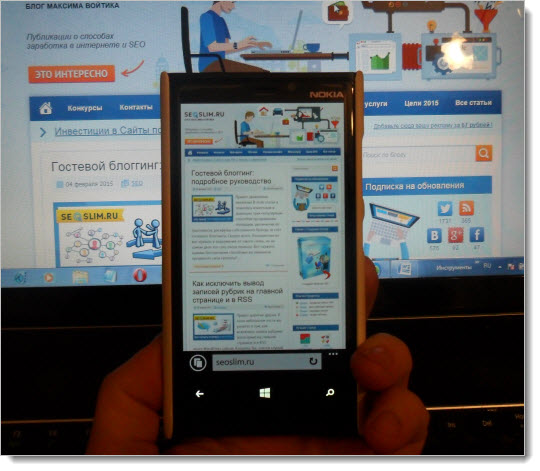
Знакомство с операционной системой ОС Windows Phone 8
Думаю многие из вас прекрасно понимают, что любой гаджет ваших руках, это то же самое, что персональный компьютер или ноутбук, где находится процессор, оперативная память, жесткий диск, монитор (экран), клавиатура (сенсорное управления через экран) и др.
Для того чтобы все эти вещи взаимодействовали между собой была создана операционная система под названием Windows Phone, в дальнейшем она начала обновляться до 7, 7.5, 7.8, 8, 8.1 и 10 версии.
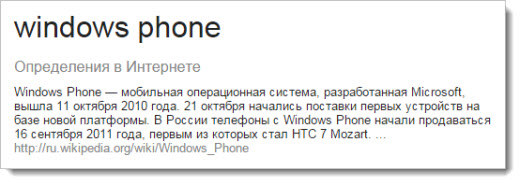
От себя могу сказать что ребята из корпорация Microsoft постарались на славу, чтобы их детище стало непохожим на своих конкурентов, того же Андроида.
Лично в мои руки Нокиа попала уже на платформе 8 версии, поэтому мне сложно судить насколько качественно и многофункционально были сделаны ее предшественники, но думаю что кардинальных изменений нигде не было.
Рабочий стол выполнен в виде живых плиток, которые можно перемещать и растягивать.
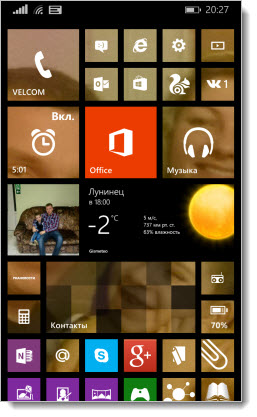
Все имеющиеся у вас приложения собраны в отдельной вкладке, которая выводится списком, в алфавитном порядке.
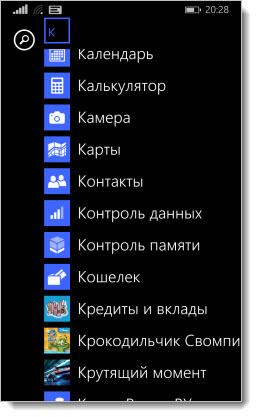
Именно сюда будут попадать новые приложения, которые вы скачает из онлайн «Магазина».
Для того чтобы каждый раз не искать любимую игру или программу в списке, можно любую из них вынести на рабочий стол или вовсе удалить.
Достаточно лишь немного подержать палец над программой и выбрать одно из действий в открывающемся списке.
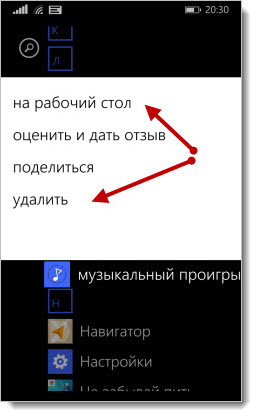
Очень много приложений уже встроено в прошивку и их удалить нельзя, но это, как правило, стандартные плюшки по прослушиванию музыки, просмотра видео, интернет браузера, обработки фото, навигации от компании Microsoft.
Загрузка приложения Windows Phone
Не будем вдаваться в подробности настроек новых гаджетов, а лучше научимся находить программы и их устанавливать.
Кто уже пользовался мобильным устройством на платформе Android то, скорее всего, знаком с Гугловским Плей Маркетом «Google Play» или «Apple Store» у кого продукция от Apple.
Так вот Microsoft пошел аналогичным путем и создал свой магазин, где собраны во единое все приложения к устройствам Windows Phone.
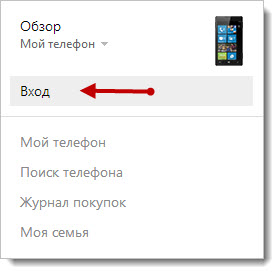
Если таковой у вас еще нет, то на следующей странице появится ссылка «Зарегистрироваться», где надо будет ввести контактные данные пользователя.
Далее выбираем на любой странице сайта вкладку «Приложения+игры» после чего на открывшейся странице выбираем подвкладку «Приложения».
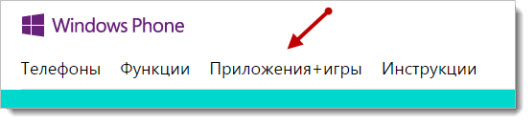
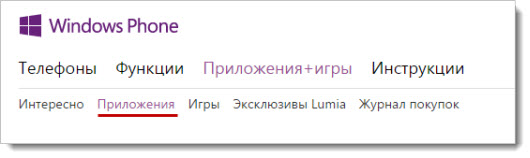
Как видите, в магазине все приложения отсортированы по категориям: социальные сети, спорт, личные финансы, бизнес и др., а так же по оценкам и способам получения (платные, бесплатные).
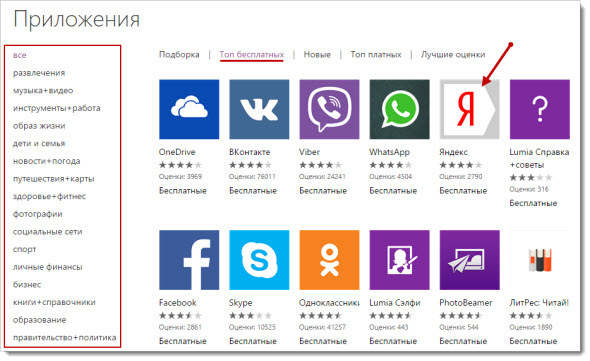
Вам останется найти то, которое нужно вам и нажать на его иконку. На открывшейся странице с описанием программы в самом ее внизу будет ссылка «Загрузить и установить вручную», при клике по которой начнется скачивание файла расширением XAP.
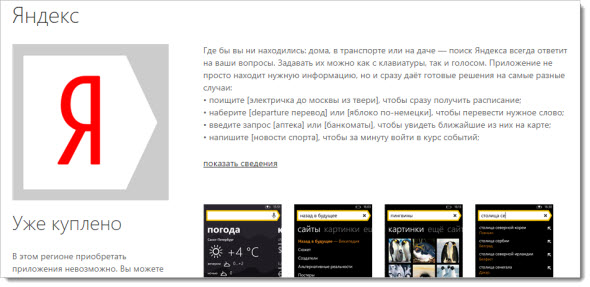
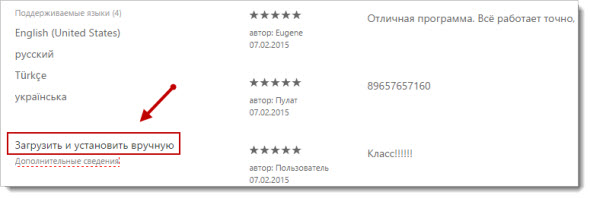
После того как приложение загрузится вы подключаете мобильник к компьютеру и перекидываете его в память телефона.

Затем из телефона переходите в «Магазин», жмете по иконке с пакетом.
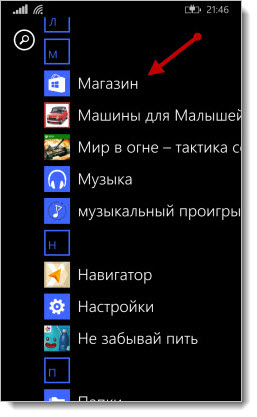
Далее нажимаете в правом нижнем углу три точки (. ) для вызова дополнительного меню, в котором переходите по ссылке «Местные приложения».
Здесь будет отображаться закаченный файл, который надо выбрать и нажать «Установить».
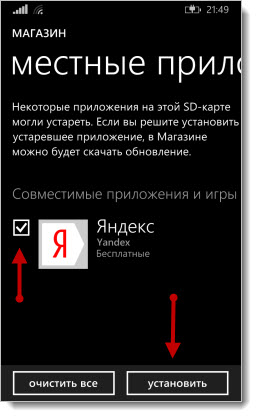
Способ 2. Для многих первый способ может показаться трудоемким, поэтому я рекомендую загружать игры и софт прямо из телефона с помощью все того же магазина приложений.
Для чего подключаемся к интернету и переходим непосредственно в магазин Майкрософт.
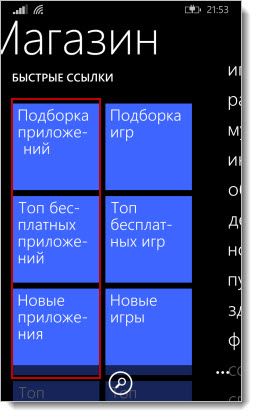
Перелистывая страницы, увидите аналогичные категории и рейтинги. Далее находите нужный софт и кликаете по нему.
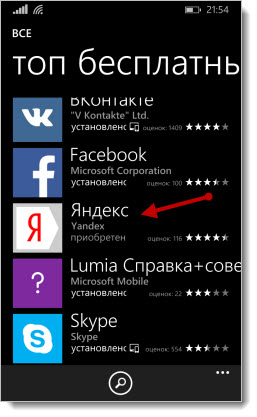
Попадаете на страницу с подробным описанием, отзывами и подробностями. Для того чтобы скачать программу внизу экрана будет кнопка «Установить».
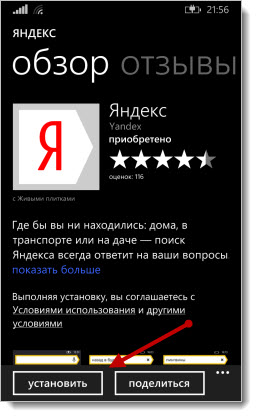
Останется только дождаться, пока файл успешно закачается и произойдет его автоматическая установка.
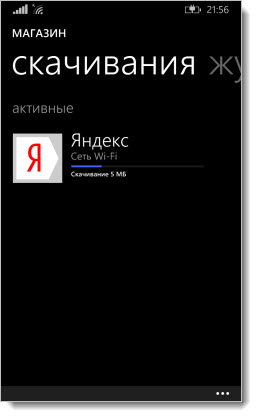

После всех выше проделанных манипуляция можете переходить в меню телефона и приступать к использованию той плюшки, что вы ранее скачали.
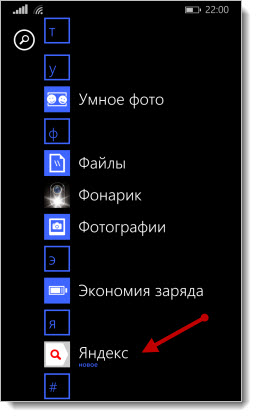
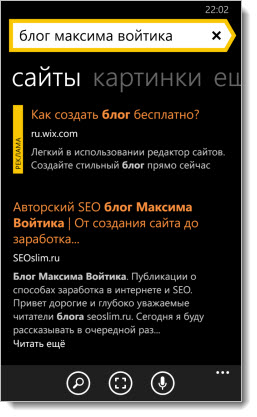

Как видите здесь нет ничего сложного, разберется даже ребенок, хотя мой сын, наверное, лучше меня ориентируется в этих мобильных устройствах.
На этой ноте я статью буду заканчивать, а в следующий раз я уже расскажу про свои приложения и дам список тех, которые стали самыми популярными среди пользователей Windows Phone.
До скорой встречи, следите за обновлениями и не пропускайте новых статей!
Читайте также:


